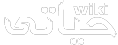خاصية الـ timeline في ويندوز 10
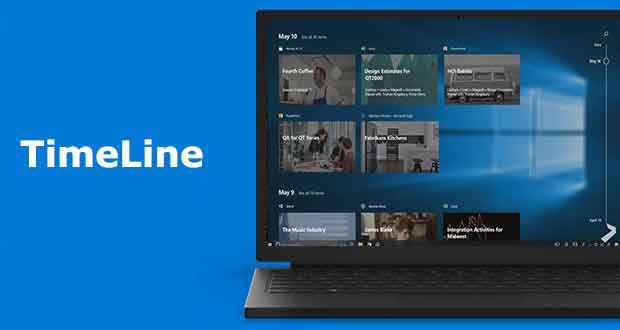
كل شيء عن خاصية الـ timeline في ويندوز 10 وأهميتها وكيفية تمكينها والعمل عليها
تعتبر ويندوز 10 من أنواع الويندوز الفريدة والمميزة التي أصدرتها شركة مايكروسوفت، فما من أحد قام باستعمالها إلا ونالت إعجابه، فهي ويندوز حصلت على الكثير من التحديثات بشكل مستمر، فأصبحت أفضل من جميع النسخ التي أصدرتها شركة ميكروسوفت خلال ثلاثين عامًا، كما أنها حوت الكثير من الأساليب والتقنيات والخواص الحديثة، وتتمتع بالكثير من الأمان والخصوصية، ووفرت للمستخدم جميع الأشياء التي يتمناها مما جعلها تستحوذ على عقول جميع المستخدمين.
ومن أبرز التقنيات التي ضمتها ويندوز10 في الزمن القريب هي خاصية الـ timeline والتي تم تحديثها في شر أبريل في عامنا الحالي 2018 وهي خاصية تعني وجود مخطط زمني يسمح للمستخدم أن يستكمل مهامه وتطبيقاته في أي وقت يشاء، وتقوم بعمل مزامنة للتطبيق حتى يبدأ المستخدم من حيث انتهى وأيضًا يتم تسجيل الشيء الذي قام بفعله داخل التطبيق، فهي خاصية تشبه الخاصية التي توجد في نظام ios وتسمى continuity.
تعريق خاصية الـ Timeline
خاصية الـ timeline خاصية تعني المخطط الزمني وهو أن يتم عمل جدولة أو تسجيل لفعل المستخدم واستخدامه التطبيقات البرامج، وإتاحة استكمالها في أي وقت، وهي خاصية اصدرتها شركة مايكروسوفت لذلك يجب عليك لكي تستفاد منها أن تكون تمتلك حسابًا في ميكروسوفت وتربطه بالتطبيقات والأجهزة الخاصة بك، كما أن من شروطها أيضًا أن يكون الجهاز يعمل بنظام ويندوز 10، كما أنها أيضًا يمكن استخدامها في الهواتف الذكية التي تعمل بنظام تشغيل أندرويد ونظام ios.
ولنقوم بشرح خاصية الـ timeline بشكل مفصل، سنعطي مثال أننا قمنا بفتح تطبيق بما من خلال موقع ميكروسوفت وكان جهازك يعمل بنظام تشغيل ويندوز 10، حينها سنجد أن الجهاز أو خاصية الـ timeline بعمل مزامنة للتطبيق الذي تقوم بفعله، حيث يمكنك بعد ذلك استكماله من اي جهاز آخر، وهذا الأمر غير ساري على التطبيقات فقط، وإنما يطبق أيضًا على ملفات الوورد والباور بوينت والأكسل وأيضًا على مقاطع الفيديو التي تقوم بمشاهدتها، وتعديل ملفات البي دي اف وغيرها من كافة الأشياء التي تقوم بفعلها من خلال جهازك الحاسوب.
الـ timeline خاصية غير منفصلة أو مستقلة بذاتها وإنما صممتها شركة مايكروسوفت بشكل مدمج داخل نظام الويندوز 10 بشكل أتوماتيكي أو بشكل آلي ونجدها دائمًا متواجدة في شريط المهام task view وذلك حتى تقوم بتسهيل تصفح سجلك نشاطاتك.
كيفية استخدام خاصية الـ timeline
تتواجد خاصية الـ timeline في الـ task view أو شريط الأدوات أو المهام بداخل ويندوز 10، أما إذا لم تتضح لك الخاصية فهذا يعني أنها قد اختفت فتقوم بإعادة إظهارها عن طريق الضغط على شريط المهام كليك يمين واختيارshow task view button أو نقوم بالضغط على windows + tab وبهذا سنستطيع إظهار الخاصية مرة أخرى في شريط الأدوات ومن ثم يتم تفعيلها بشكل آلي.
سنجد أن خاصية الـ timeline تظهر لنا بداخل شريط الأدوات، وعند الضغط عليها سيظهر لنا كافة الأنشطة التي قمنا بها، والتطبيقات التي دخلنا عليها، والصحف والمقالات التي قمنا بتصفحها وقراءتها، كما أنها سترينا أيضًا الأخبار المتواجدة بداخل ويندوز 10 وينجد أيضًا أي ملف قمنا بالدخول عليه سواء كان ملف موسيقي أم فيديو وغيره من النشاطات الأخرى.
وبهذا الشكل نستطيع أن نضغط على أي تطبيق أو اي ملف ونقوم باستئنافه واستكماله، كما أننا يتاح لنا أيضًا أن نقوم بإزالة التسجيل الذي نرغب به عن طريق الضغط عليه كليك يمين، ثم بعد ذلك نقوم بمسحه من نشاطاتنا المسجلة.
كيف نقوم بتفعيل مزامنة خاصية الـ timeline على أجهزتنا المختلفة
بشكل مبدئي فإن خاصية الـ timeline تكون متاحة بشكل آلي على الجهاز المتاح به نظام تشغيل ويندوز 10 ولن تتوقف إلا بعد أن يقوم المستخدم بتوقيفها، ولكنها لا تقوم بمزامنة البيانات إلا بعد أن يقوم المستخدم بتسجيل حساب على مايكروسوفت والدخول به على الجهاز، تستطيع أيضًا أن تقوم بتمكين الخاصية على جهازك الحاسوب وعدم تمكينها على هاتفك الجوال، فهذا يجعلك تتابع على هاتفك ما يتم من نشاطات على حاسبوك ولكن لن تستطيع أن تتابع ما يسير على حاسبوك ما يتم من نشاطات على هاتفك.
وحتى نجعل المزامنة مفعلة في خاصية الـ timeline نقوم بالضغط الخاصية وسنجد أسفلها كلمة turn on فنقوم بالضغط عليها وسيتم تفعيل المزامنة، ومن الممكن أيضًا الذهاب إلى الخصوصية والنشاطات وتفعيل المزامنة، ثم بعد ذلك نضغط عل جملة السماح لأنشطتي بالتزامن أو ترجمة الجملة بالإنجليزية التي تظهر في صورة windows sync my activities from this pc to the cloud .
كيف نقوم بتعطيل خاصية timeline
كما أن للخاصية الكثير من المؤيدين فهناك أيضًا من لا يرغب في تفعيلها، ويريد أن يقوم بإلغاء المزامنة، وهذا يتم بشكل سهل جدًا عن طريق الخطوات الآتية:
- أولًا نذهب إلى الخصوصية ثم النشاطات.
- ثانيًا نختار عدم مزامنة الويندوز لأنشطتي أو let windows collect my activities from this pc to the cloud.
أما إذا كنا نرغب في إزالة جميع النشاطات التي قمنا بفعلها على الجهاز من خلال خاصية الـ timeline، نقوم باختيار حساب المايكروسوفت الخاص بنا، ثم بعد ذلك نقوم بالضغط على show activities from accounts ثم بعد ذلك نقوم بالضغط على زر إيقاف ويليه زر الغاء أو مسح النشاطات، وبهذا الشكل نكون قد قمنا بتعطيل خاصية المزامنة في الـ timeline وتخلصنا تمامًا من جميع الأنشطة المسجلة.
وختامًا فإن خاصية ال، timeline خاصية رائعة جدًا ومميزة ولها خدمات كثيرة تقدمها للمستخدم وتساعده بشكل كبير في إنجاز مهامه.
Contents